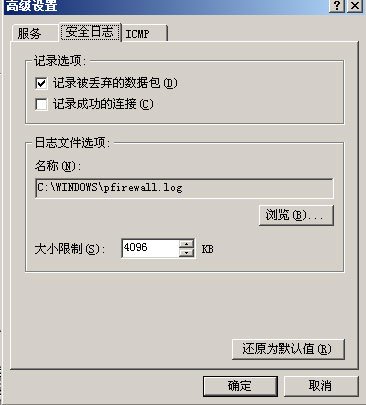“沖擊波”等蠕蟲病毒特征之一就是利用有漏洞的操作系統進行端口攻擊,因此防范此類病毒的簡單方法就是屏蔽不必要的端口,防火牆軟件都有此功能,其實對於采用Windows2003或者WindowsXP的用戶來說,不需要安裝任何其他軟件,因為可以利用系統自帶的“Internet連接防火牆”來防范黑客的攻擊。
“沖擊波”等蠕蟲病毒特征之一就是利用有漏洞的操作系統進行端口攻擊,因此防范此類病毒的簡單方法就是屏蔽不必要的端口,防火牆軟件都有此功能,其實對於采用Windows2003或者WindowsXP的用戶來說,不需要安裝任何其他軟件,因為可以利用系統自帶的“Internet連接防火牆”來防范黑客的攻擊。
一、基本設置
1、鼠標右鍵單擊“網上鄰居”,選擇“屬性”。
2、然後鼠標右鍵單擊“本地連接”,選擇“屬性”,出現圖1界面。如圖選擇“高級”選項,選中“Internet連接防火牆”,確定後防火牆即起了作用。
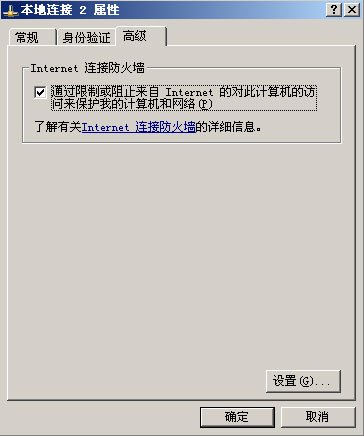
二、測試基本設置
1、在另為一台機子上ping本機,出現Request timed out表示ping不同本機
2、在另為一台機子上用漏洞掃描工具掃描本機發現沒有打開的端口。
這兩種測試通過後說明防火牆已經起了作用。
三、高級設置
點擊圖1中“設置(G)...”按鈕出現圖2界面可進行高級設置。
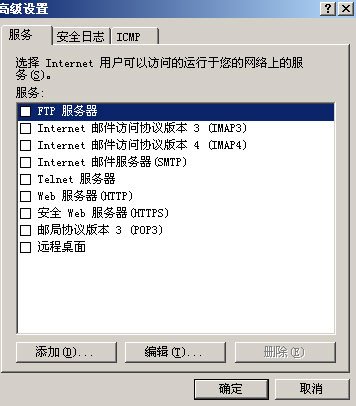
1、選擇要開通的服務
如圖3所示,如果本機要開通相應的服務可選中該服務,本例選中了FTP服務,這樣從其它機器就可FTP到本機,掃描本機可以發現21端口是開放的。可以按“添加”按鈕增加相應的服務端口。
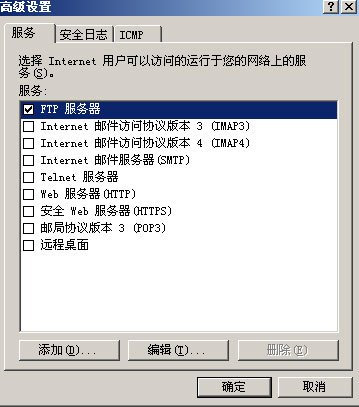
2、設置日志
如圖4所示,選擇要記錄的項目,防火牆將記錄相應的數據,日志默認在c:\windows\pfirewall.log,用記事本就可以打開看看。